LOVE
Ringrazio Monique per avermi permesso di tradurre i suoi tutorial.


|
qui puoi trovare qualche risposta ai tuoi dubbi.
Se l'argomento che ti interessa non è presente, ti prego di segnalarmelo.
Questo tutorial è stato creato con PSP X3, ma può essere eseguito anche con le altre versioni di PSP.
Per tradurlo, ho usato PSP X.
Occorrente:
Materiale qui
Il tube della donna è di Syl
Non conosco l'autore del tube del cuore.
Il resto del materiale è di Monique.
Grazie a tutti i creatori di tubes per le loro immagini.
Lascia intatto il nome del tube. Il © appartiene all'artista originale.
Mantieni il credito di chi ha creato il tube.
Filtri
in caso di dubbi, ricorda di consultare la mia sezione filtri qui
Alien Skin Eye Candy 5 Impact qui
Sybia qui

Metti il preset MDlessen-love nella cartella del filtro Alien Skin Eye Candy 5 Impact>Settings>Extrude. Doppio clic sul file e il preset sarà automaticamente installato.
Se preferisci puoi importarlo, quando ti servirà, dalla cartella in cui hai scompattato il materiale.
Vedi la scheda del filtro qui e come importare un preset in Eye Candy qui
Metti le selezioni nella cartella Selezioni.
1. Imposta il colore di primo piano con #efebd9,
e il colore di sfondo con #a50b0e.
Passa il colore di primo piano a Gradiente.
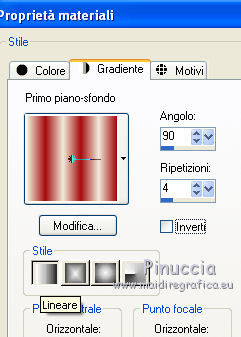
2. Apri una nuova immagine trasparente 900 x 600 pixels,
e riempila  con il gradiente.
con il gradiente.
3. Effetti>Plugins>Sybia - Sierpens.
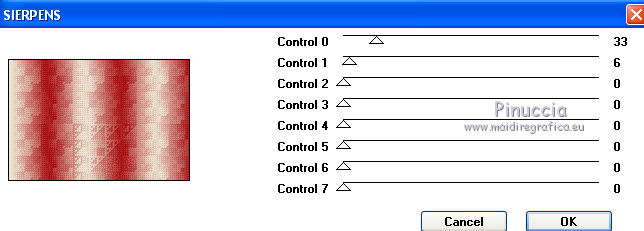
4. Selezione>Seleziona tutto.
Selezione>Modifica>Contrai - 85 pixels.
Livelli>Nuovo livello raster.
5. Cambia i settaggi del gradiente.
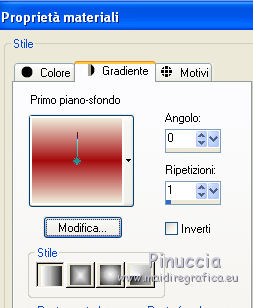
Riempi  la selezione con il gradiente.
la selezione con il gradiente.
6. Effetti>Effetti di trama>Veneziana, con il colore di sfondo.

Ripeti l'Effetto Veneziana, selezionando anche Orizzontale.

Selezione>Deseleziona.
7. Effetti>Effetti di immagine>Scostamento - colore di primo piano.
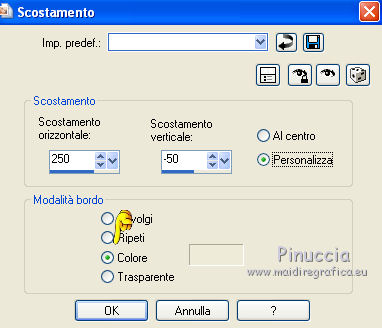
Risultato.
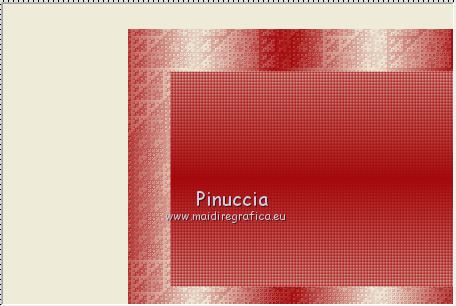
8. Effetti>Effetti di immagine>Motivo unico:
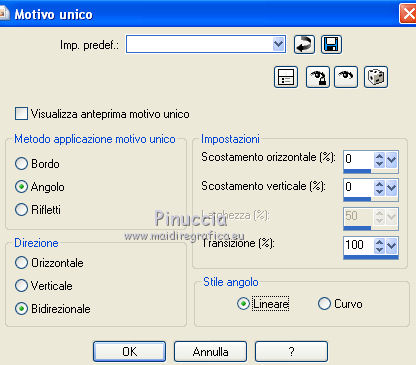
Risultato.
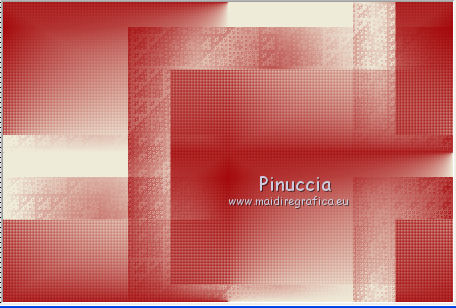
9. Effetti>Effetti 3D>Sfalsa ombra, con il colore nero.

10. Livelli>Duplica.
Immagine>Rifletti.
Cambia la modalità di miscelatura di questo livello in Sovrapponi.
11. Livelli>Duplica.
Cambia la modalità di miscelatura di questo livello in Moltiplica.

12. Livelli>Unisci>Unisci visibile.
13. Attiva lo strumento Selezione  ,
,
clicca sull'icona Selezione personalizzata 
e imposta i seguenti settaggi:

Livelli>Nuovo livello rster.
Imposta il colore di primo piano con il nero #000000,
e riempi  la selezione con questo colore.
la selezione con questo colore.
14. Selezione>Modifica>Contrai - 35 pixels.
Livelli>Nuovo livello raster.
Riempi  con il colore di sfondo.
con il colore di sfondo.
15. Effetti>Effetti di trama>Intessitura - colore bianco #ffffff.
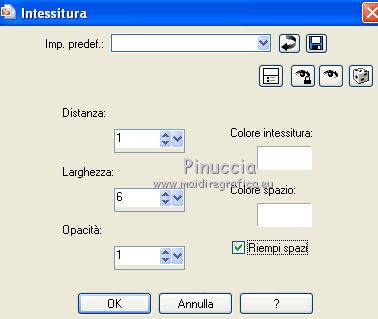
16. Selezione>Modifica>Contrai - 10 pixels.
Livelli>Nuovo livello raster.
Riempi  con il colore di primo piano.
con il colore di primo piano.
17. Selezione>Modifica>Contrai - 10 pixels.
Riempi  con il colore di sfondo.
con il colore di sfondo.
Selezione>Modifica>Contrai - 10 pixels.
Riempi  con il colore di primo piano.
con il colore di primo piano.
Selezione>Deseleziona.
Dovresti avere questo:
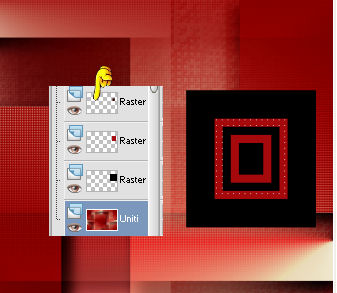
18. Rimani posizionato sul livello superiore.
Effetti>Plugins>Alien Skin Eye Candy 5 Impact - Glass.
Seleziona il preset Clear, e ok.
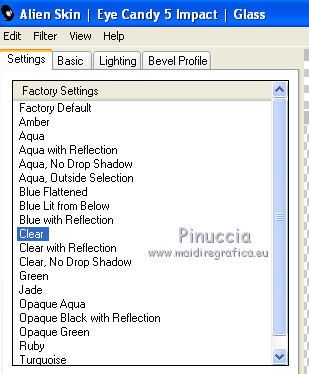
E avrai questo.
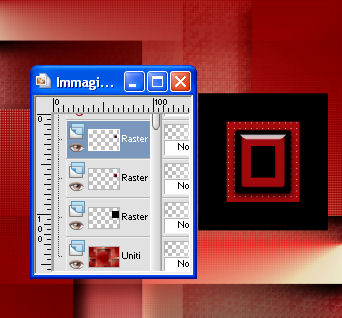
Livelli>Unisci>Unisci giù - 2 volte.
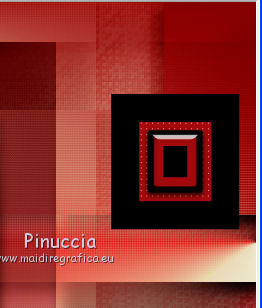
19. Livelli>Duplica.
Effetti>Effetti di immagine>Scostamento.
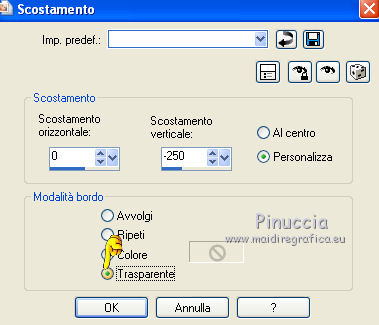
Livelli>Unisci>Unisci giù.
20. Effetti>Plugins>Alien Skin Eye Candy 5 Impact - Perspective Shadow.
Seleziona il preset Drop Shadow,blurry e ok.

21. Livelli>Duplica.
Immagine>Rifletti.
21. Immagine>Ridimensiona, all'80%, tutti i livelli non selezionato.
Sposta  i blocchi un po' più a sinistra.
i blocchi un po' più a sinistra.
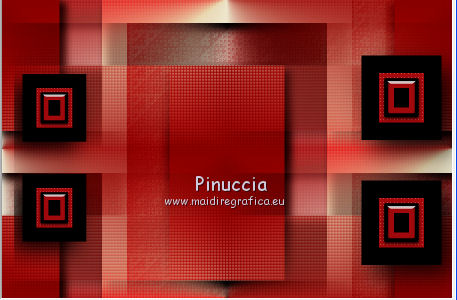
22. Livelli>Unisci>Unisci giù.
23. Selezione>Carica/Salva selezione>Carica selezione da disco.
Cerca e carica la selezione MDlessen-selectie23.
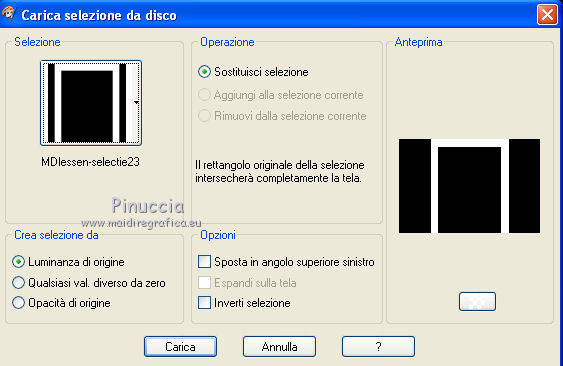
Selezione>Modifica>Espandi - 1 pixel.
Livelli>Nuovo livello raster.
Riempi  con il colore di primo piano.
con il colore di primo piano.
Cambia la modalità di miscelatura di questo livello in Sovrapponi.
Selezione>Deseleziona.
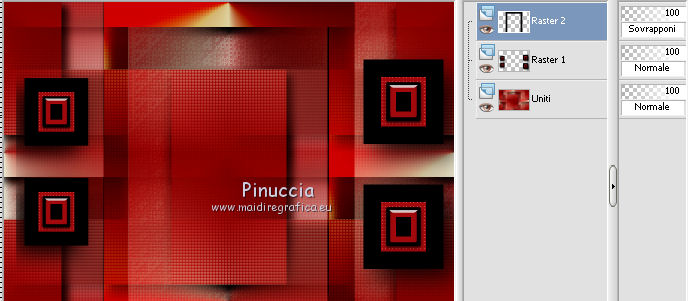
24. Selezione>Carica/Salva selezione>Carica selezione da disco.
Cerca e carica la selezione MDlessen-selectie24.
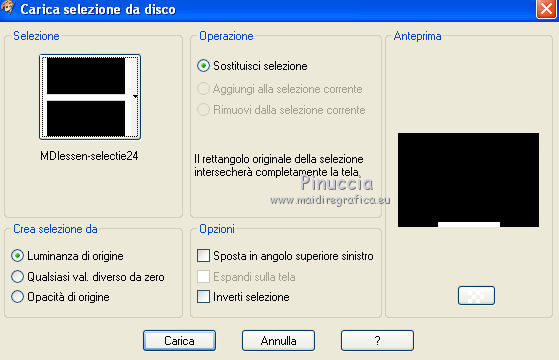
25. Livelli>Nuovo livello raster.
Riempi  con il colore di primo piano.
con il colore di primo piano.
26. Effetti>Plugins>Alien Skin Eye Candy 5 Impact - Extrude,
seleziona il preset MDlessen-love e ok.
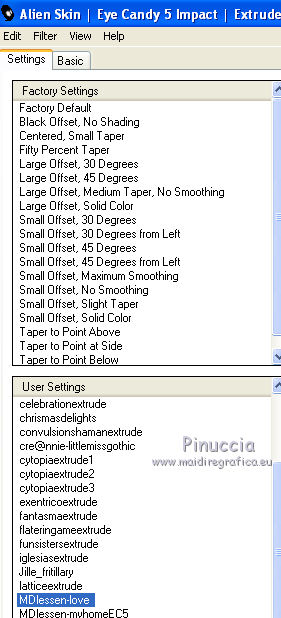
Selezione>Deseleziona.
27. Livelli>Duplica.
Immagine>Ridimensiona, all'80%, tutti i livelli non selezionato.
Attiva lo strumento Spostamento 
e, usando le frecce della tastiera, sposta il blocco sopra il precedente.
sull'uso delle frecce abbinato allo strumento spostamento vedi qui

28. Livelli>Duplica.
Immagine>Ridimensiona, all'80%, tutti i livelli non selezionato.
Sposta  il blocco un po' più in basso, sopra il precedente.
il blocco un po' più in basso, sopra il precedente.
29. Livelli>Duplica.
Immagine>Ridimensiona, all'80%, tutti i livelli non selezionato.
Sposta  il blocco un po' più in basso, come hai fatto prima.
il blocco un po' più in basso, come hai fatto prima.
30. Livelli>Duplica.
Immagine>Ridimensiona, all'80%, tutti i livelli non selezionato.
Sposta  il blocco un po' più in basso, come hai fatto prima.
il blocco un po' più in basso, come hai fatto prima.
Dovresti avere cinque blocchi.

Livelli>Unisci>Unisci giù - 4 volte per unire i blocchi in unico livello.
31. Effetti>Effetti 3D>Sfalsa ombra, con il colore nero.

32. Apri "hartjes" e vai a Modifica>Copia.
Torna al tuo lavoro e vai a Modifica>Incolla come nuovo livello.
Sposta  il tube in alto a destra del riquadro centrale.
il tube in alto a destra del riquadro centrale.
Livelli>Duplica.
Sposta  il duplicato un po' più in basso.
il duplicato un po' più in basso.
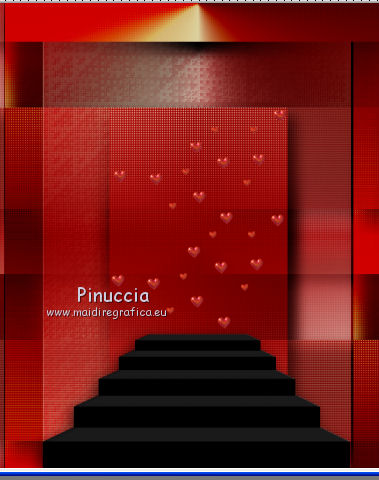
Livelli>Unisci>Unisci giù.
Effetti>Effetti 3D>Sfalsa ombra, con i settaggi precedenti.
33. Apri il tube SvB Valentijn e vai a Modifica>Copia.
Torna al tuo lavoro e vai a Modifica>Incolla come nuovo livello.
Immagine>Ridimensiona, al 50%, tutti i livelli non selezionato.
Spostalo  al centro come nel mio esempio.
al centro come nel mio esempio.
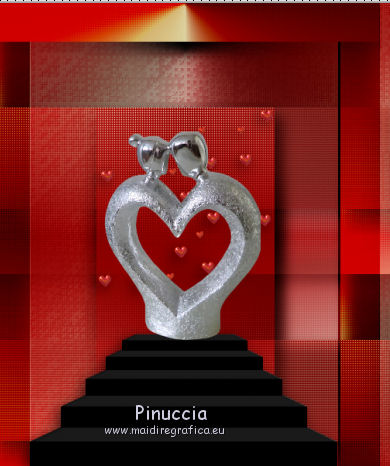
Effetti>Effetti 3D>Sfalsa ombra, con i settaggi precedenti.
34. Apri Monaiekje-Tube-14-deco2.
Attiva il livello "laag 3" e vai a Modifica>Copia.
Torna al tuo lavoro e vai a Modifica>Incolla come nuovo livello.
Immagine>Ruota per gradi - 90 gradi a destra.

Sposta  il tube nella striscia superiore.
il tube nella striscia superiore.
35. Apri "1 hartje" e vai a Modifica>Copia.
Torna al tuo lavoro e vai a Modifica>Incolla come nuovo livello.
36. Immagine>Ridimensiona, al 30%, tutti i livelli non selezionato.
Sposta  il cuore in alto al centro del rettangolo nero.
il cuore in alto al centro del rettangolo nero.
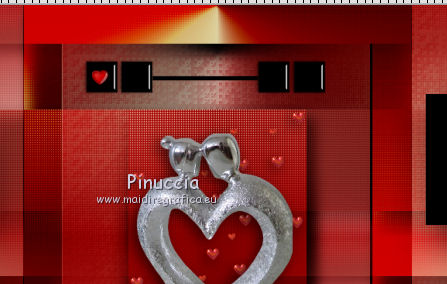
Livelli>Duplica,
e spostalo  nel rettangolo successivo.
nel rettangolo successivo.
Livelli>Unisci>Unisci giù.
Livelli>Duplica,
e sposta  i cuori negli altri due rettangoli.
i cuori negli altri due rettangoli.

37. Modifica>Incolla come nuovo livello (il tube è ancora in memoria).
Immagine>Ridimensiona, al 30%, tutti i livelli non selezionato.
Spostalo  nel rettangolo in alto a destra.
nel rettangolo in alto a destra.
Livelli>Duplica,
e sposta  questo cuore nel rettangolo in basso a destra.
questo cuore nel rettangolo in basso a destra.

Livelli>Unisci>Unisci giù.
38. Livelli>Duplica.
Immagine>Rifletti.
Immagine>Ridimensiona, all'80%, tutti i livelli non selezionato.
Sposta  i cuori nei rettangoli più piccoli, a sinistra.
i cuori nei rettangoli più piccoli, a sinistra.

39. Apri young-love-loveheartcenter_wordart_candy e vai a Modifica>Copia.
Torna al tuo lavoro e vai a Modifica>Incolla come nuovo livello.
Immagine>Ridimensiona, al 70%, tutti i livelli non selezionato.
Sposta  il tube in basso.
il tube in basso.
Effetti>Effetti 3D>Sfalsa ombra, con i settaggi precedenti.
40. Apri lichtje-love e vai a Modifica>Copia.
Torna al tuo lavoro e vai a Modifica>Incolla come nuovo livello.
Sposta  la luce in alto contro il bordo.
la luce in alto contro il bordo.

41. Attiva lo strumento Penna 
linea stile: punto; dimensione 5.

Tenendo premuto il tasto della maiuscola per avere una linea perfettamente diritta,
traccia due linee a sinistra.
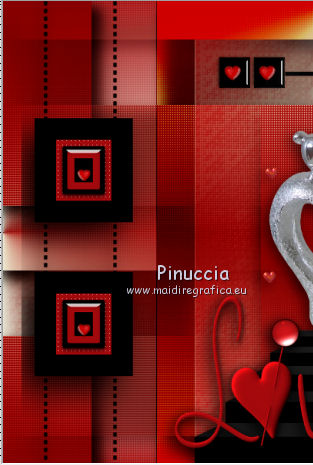
Livelli>Converti in livello raster.
Effetti>Effetti 3D>Sfalsa ombra, con i settaggi precedenti.
42. Traccia due linee a destra.
Livelli>Converti in livello raster.
Effetti>Effetti 3D>Sfalsa ombra, con i settaggi precedenti.
Livelli>Unisci>Unisci giù.
Nella paletta dei livelli porta questo livello sotto il livello dei blocchi.
43. Attiva nuovamente il livello superiore.
Aggiungi il tuo nome e/o il tuo watermark su un nuovo livello.
44. Immagine>Aggiungi bordatura, 1 pixel, simmetriche, con il colore nero di primo piano.
30. Immagine>Ridimensiona, a 800 pixels di larghezza, tutti i livelli selezionato.
Salva in formato jpg.
Per questi esempi ho usato tubes di Ivo e Mou.



Se hai problemi o dubbi, o trovi un link non funzionante,
o anche soltanto per dirmi che ti è piaciuto, scrivimi.
16 Gennaio 2012


